Apr 29, 2024 • Via : Solutions Informatiques Windows • Solutions éprouvées
Vous avez des problèmes pour réparer le port USB de votre Max Air Pro ? Ne vous inquiétez pas, car il existe des moyens de surmonter le problème du port non performant. Pour commencer, il faut savoir que si votre port USB ne fonctionne pas, la faute peut être imputable soit au port, soit à la flash drive USB. Quoi qu'il en soit, nous vous proposons dans cet article quelques conseils utiles que vous pouvez suivre pour réparer le port USB du Mac Air Pro.
Aperçu des problèmes liés au port USB :
Comme nous l'avons indiqué dans le paragraphe ci-dessus, le problème peut être dû à un port endommagé ou à un défaut interne de la clé USB. Pour être sûr que le port n'est pas en cause, envisagez de connecter l'USB à un autre port. Si cela ne fonctionne pas, essayez un autre ordinateur Mac pour voir si cela fonctionne. Si la première option fonctionne, cela signifie que le premier port est à blâmer. Si la deuxième option fonctionne, cela signifie que les ports du premier ordinateur ne fonctionnent plus.
Que faire si les périphériques USB Mac ne fonctionnent pas ?
Il y a quelques mesures que vous pouvez prendre pour résoudre ce type de problème et elles sont énumérées ci-dessous
Méthode 1. Réinitialisation du contrôleur de gestion du système
Si vous réinitialisez le SMC, vos problèmes de matériel USB peuvent être résolus. Pour ce faire, voici les étapes à suivre
Réinitialisation pour Macbook
- Éteindre le MacBook
- Déconnecter puis reconnecter le câble d'alimentation
- Appuyez simultanément sur les touches Shift - Control et Option, y compris le bouton Power.
- Relâchez toutes les touches maintenues enfoncées en même temps
- Permettre au Mac de booter pour que le SMC se réinitialise
Réinitialisation pour Mac mini, Mac, Mac Pro, iMac
- Éteindre le Mac
- Retirer le cordon d'alimentation
- Maintenez la touche d'alimentation pendant 5 secondes, puis relâchez-la
- Rebranchez l'alimentation et mettez le système en marche
Méthode 2. vérifier les mises à jour
Essayez de mettre à jour le système en vous rendant dans l'Apple Store et en vérifiant les mises à jour. Si vous trouvez des mises à jour, cliquez sur la mise à jour de chaque application pour mettre à jour tous les lecteurs.
Méthode 3. Réinitialisation NVRAM/PRAM
La NVRAM (RAM non volatile) et la PRAM (Parameter RAM) contiennent des informations sur tous les composants USB. Si vous les réinitialisez, ils pourraient résoudre les problèmes d'USB. Le processus est simple et peut être réalisé en quelques minutes. Voici comment s'y prendre
- Arrêter le Mac
- Redémarrez le système en appuyant sur Command+Option, y compris sur (ALT)- P-R
- Maintenez ces touches enfoncées jusqu'à ce que l'écran s'anime et que vous entendiez un son
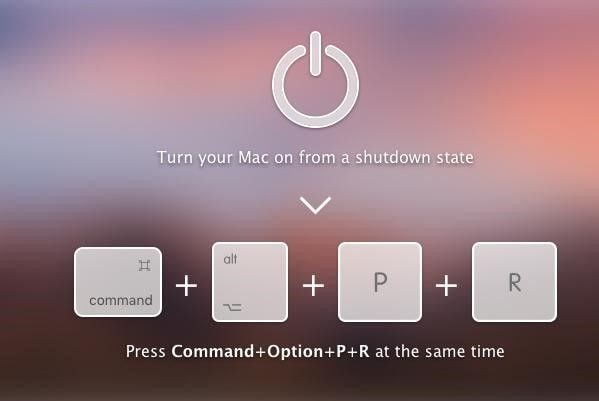
- Laisser le Mac démarrer
Méthode 4. Désinstaller les applications en conflit
Si vous remarquez le problème USB après une mise à jour récente ou après avoir récemment téléchargé une application, c'est peut-être parce que la mise à jour ou l'application en question provoque un dysfonctionnement de votre système en raison d'un logiciel malveillant potentiel. La désinstallation de l'application peut résoudre le problème. Visitez l'Apple Store pour supprimer l'application de votre système. Un moyen rapide d'y parvenir est d'utiliser le Finder ou une méthode efficace telle que l'outil "CleanMyMac". Pour utiliser cet outil
- Téléchargement gratuit
- Cliquez sur le bouton de désinstallation dans le menu
- Choisissez l'application que vous voulez désinstaller
- Cliquez sur la suppression dans le panneau du sélecteur intelligent
- Appuyez sur désinstaller
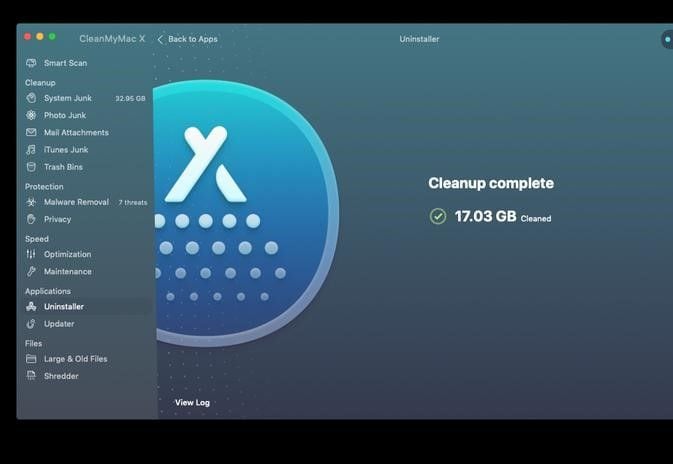
Pour désinstaller les applications manuellement
- Ouvrir le Launchpad
- Identifiez l'application que vous voulez désinstaller et cliquez sur l'icône jusqu'à ce qu'elle se mette à bouger
- Cliquez sur X dans le coin de l'application, puis appuyez sur le bouton de suppression
Pour désinstaller à l'aide du Finder
- Ouvrez l'application Finder et naviguez vers les applications
- Localisez l'application que vous souhaitez désinstaller et faites glisser l'icône vers la corbeille (vous devez saisir des informations d'identification d'administrateur pour effectuer cette opération)
- Cliquez sur l'icône de la corbeille pour la vider
La résolution d'un problème de port USB sur Mac peut être très frustrante mais pas impossible. Avec de la patience et une bonne observation, vous pouvez le réparer vous-même en suivant l'une de ces étapes.






Yvette Bonnet
chief Editor